win7重装鼠标键盘失灵怎么办?问题不大,接下来小编教你win7重装鼠标键盘失灵解决方法,一起来看看吧!
1、更换PS/2圆口的键鼠
没有USB驱动的情况bai下键盘鼠标肯定是不能用的,但是我们可以更换一个PS/2(圆口)接口的键鼠即可使用,我们直接去百度下载一个“驱动人生”或者“驱动精灵”软件安装USB驱动以及其它没有安装的驱动即可解决问题,我们只要有一个PS/2接口的鼠标也可以操作,在开始菜单----所有程序----轻松访问----屏幕键盘,暂且使用虚拟的键盘来打字。

2、在BIOS中设置
因为USB键鼠在主板BIOS中可以正常使用的,我们将电脑重新启动,反复点按DEL键进入主板BIOS中,我们在BIOS中找到并开启Windows7 installation,在系统下安装好USB驱动之后,再修改将其关闭。
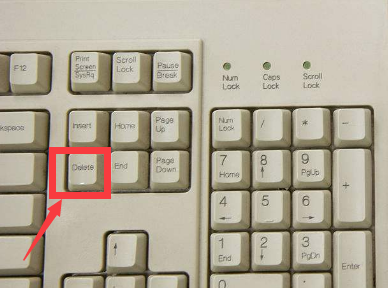
3、安装Win10系统
我们安装Win10系统就不会出现键盘鼠标不能用/失灵没反应的情况了。
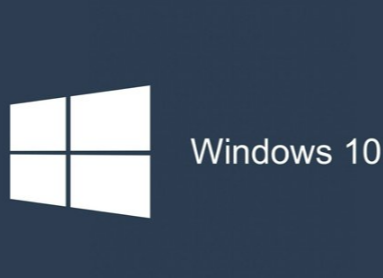
以上即是win7重装鼠标键盘失灵怎么办的全部内容了,希望对大家有所帮助!